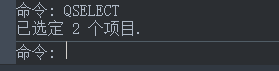计算CAD中的图形数量
返回
计算CAD中的图形数量
用CAD绘制图形时,如何快速出计算图形的数量呢,今天简单分享一种方法:
1.在打开的CAD图纸中,下方命令行输入快捷键命令“QSELECT”,弹出“快速选择”窗口,如下图所示:

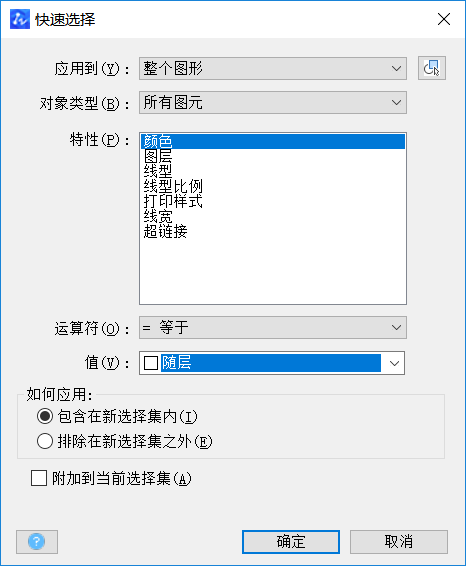
2.接着在对象类型(B)中点击选择“所有图元”;在选择搜索范围内选择已知图形,应用到“当前选择”:

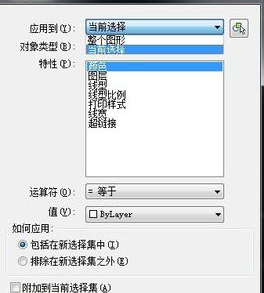
3.然后选择特性,如线宽、颜色、线性比例、图层等。
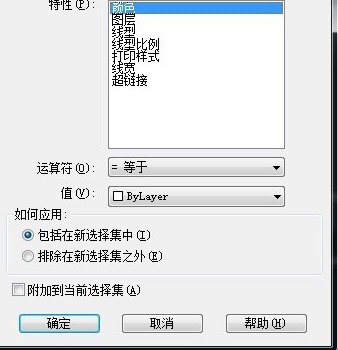
4.继续对运算符进行选择,有大于、小于、全选、等于、不等于五项:
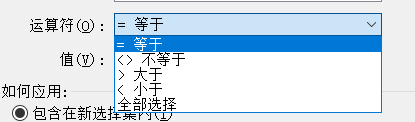
5.进行值的选择,不同的特性所对应的值会不一样:
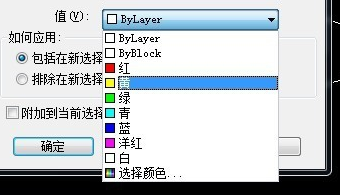
6.点击“确定”后命令栏中会显示符合要求对象的数量,如下图所示: